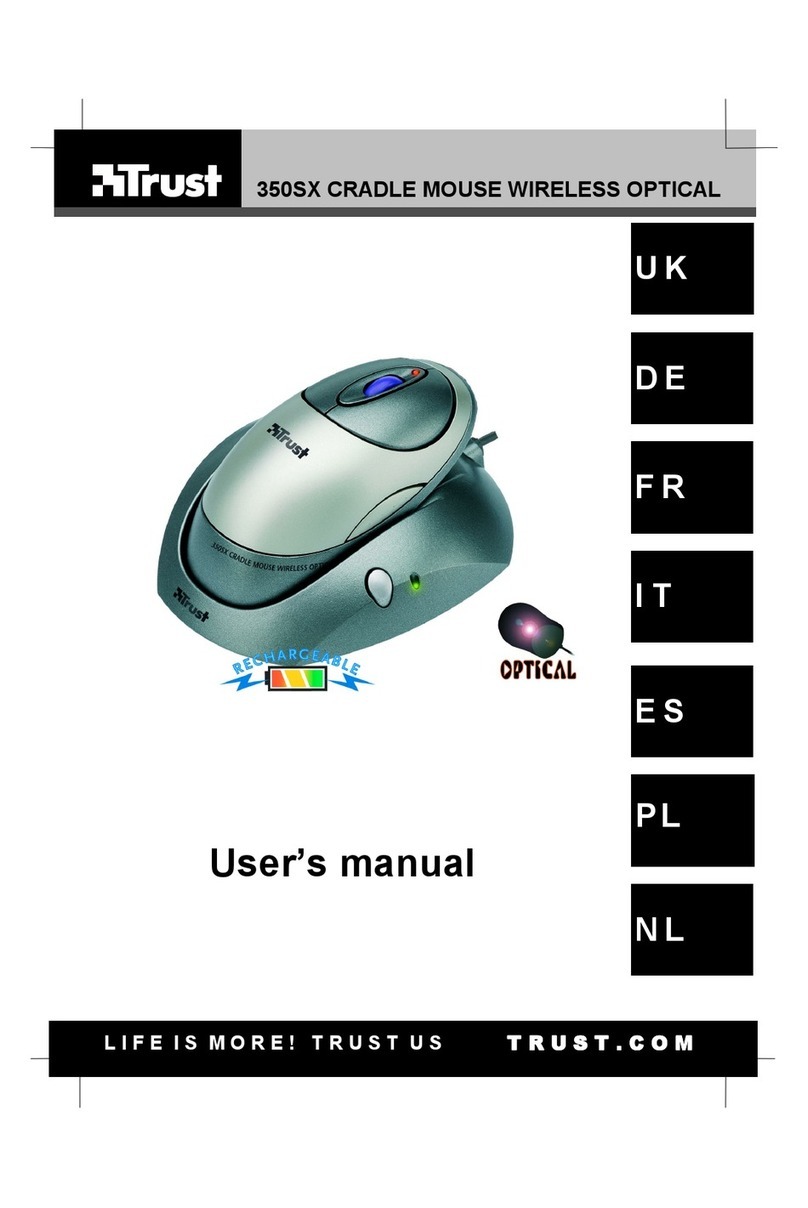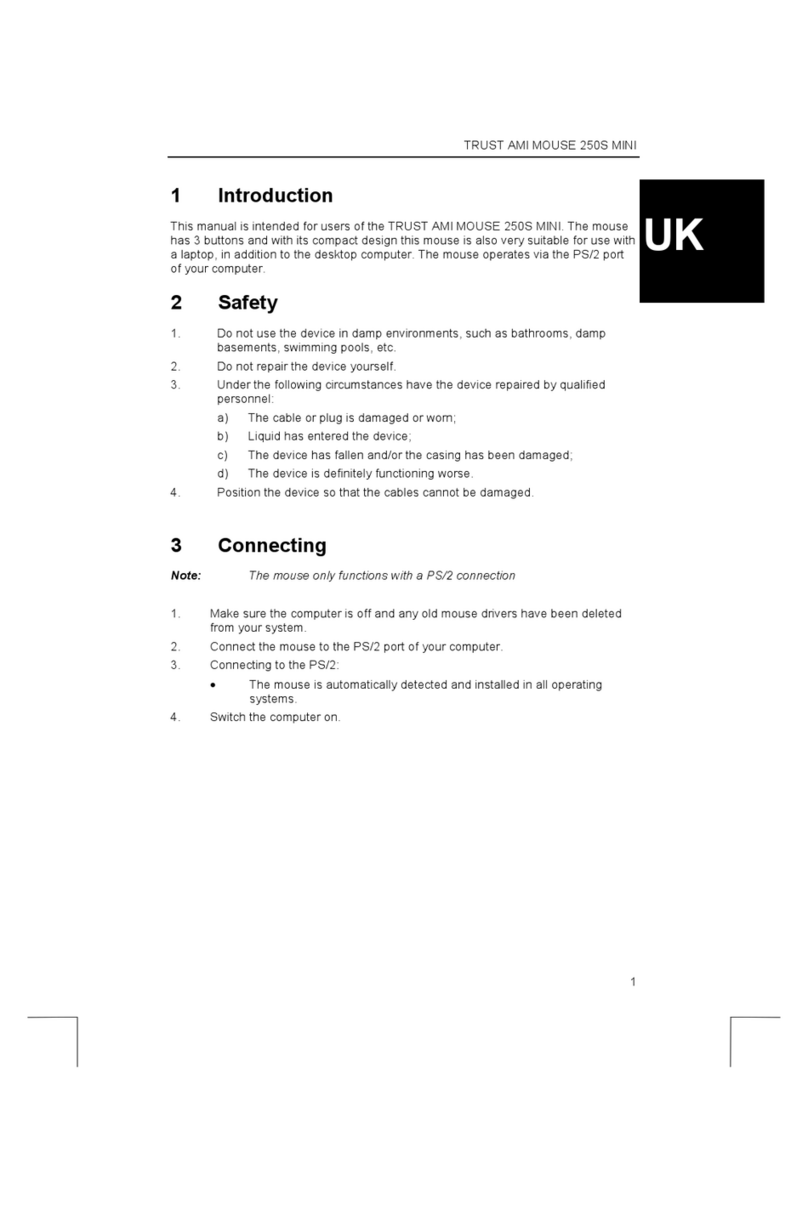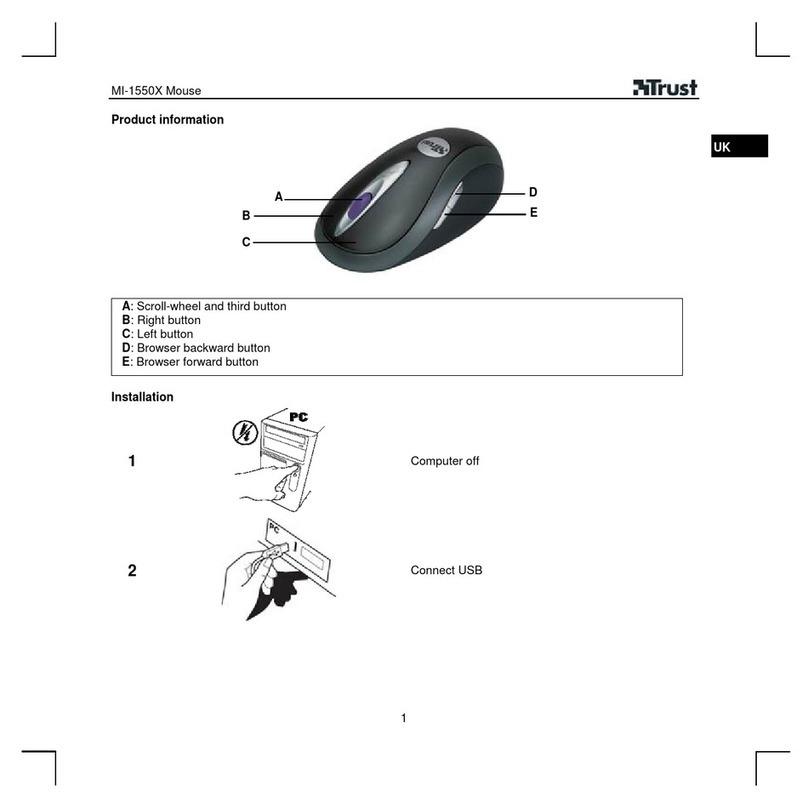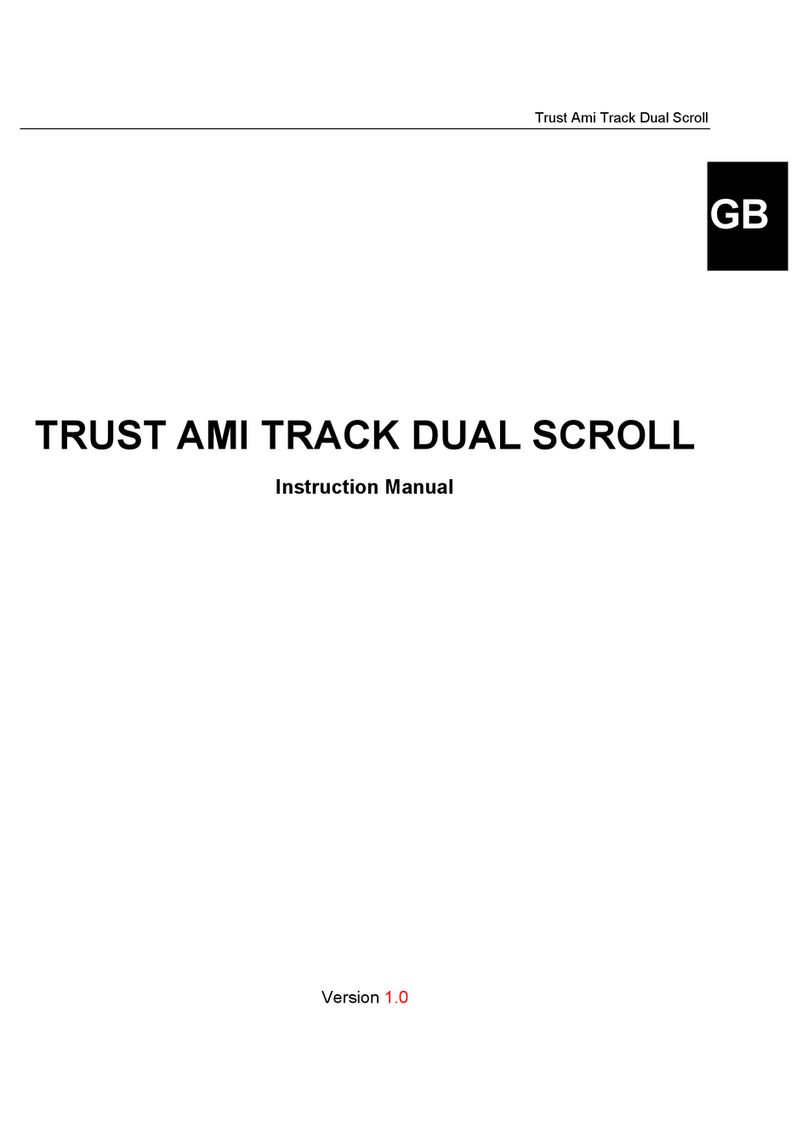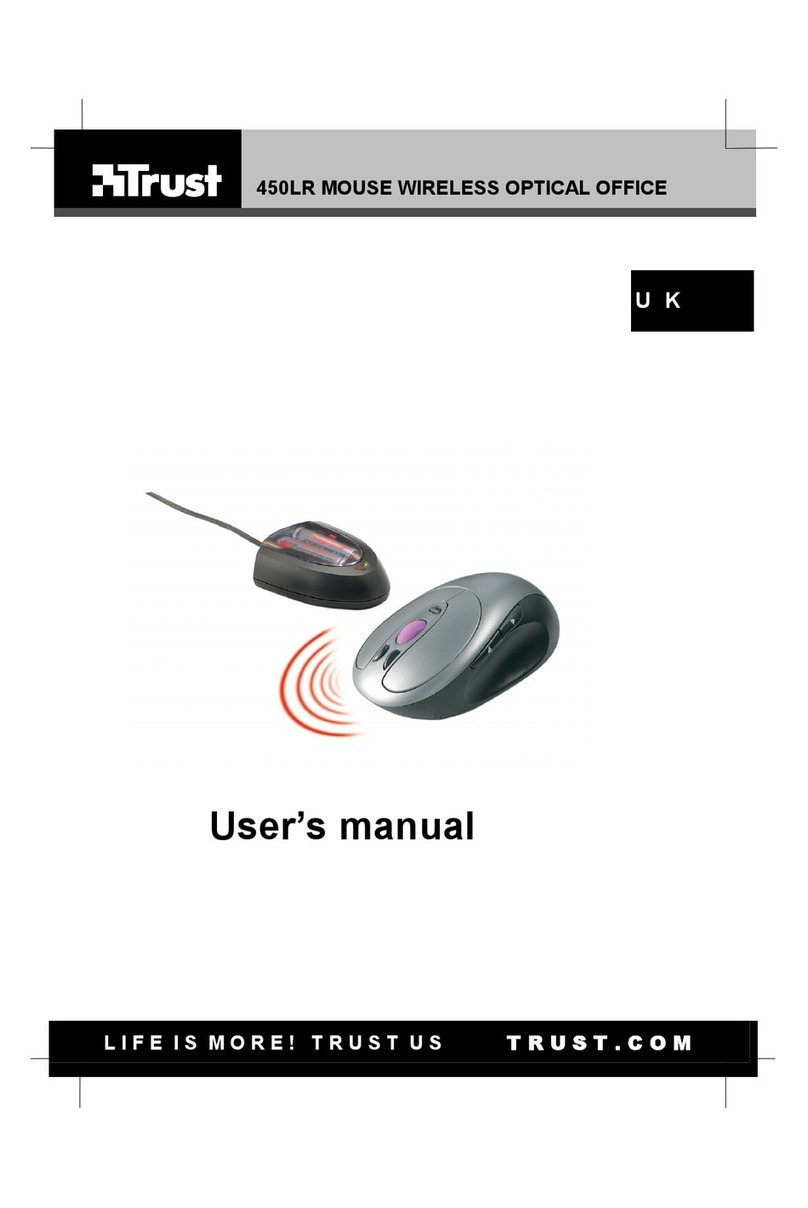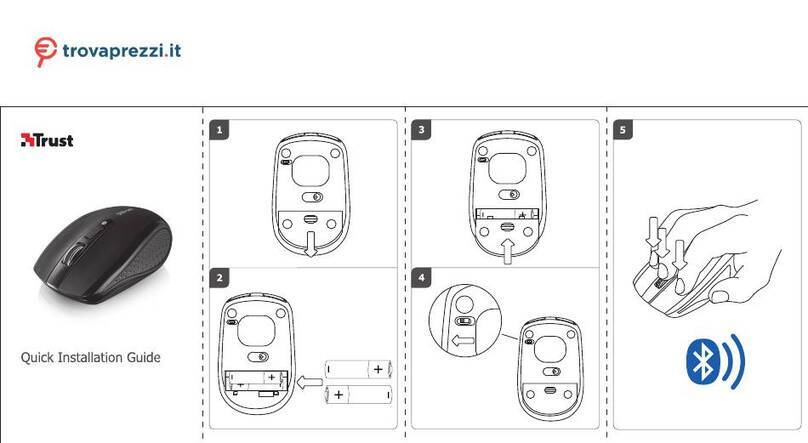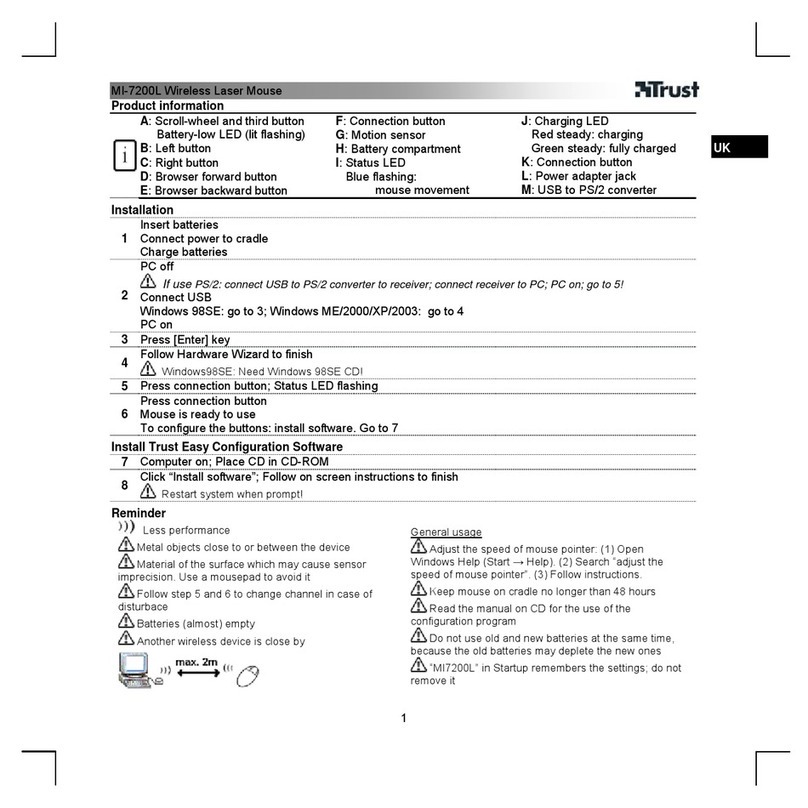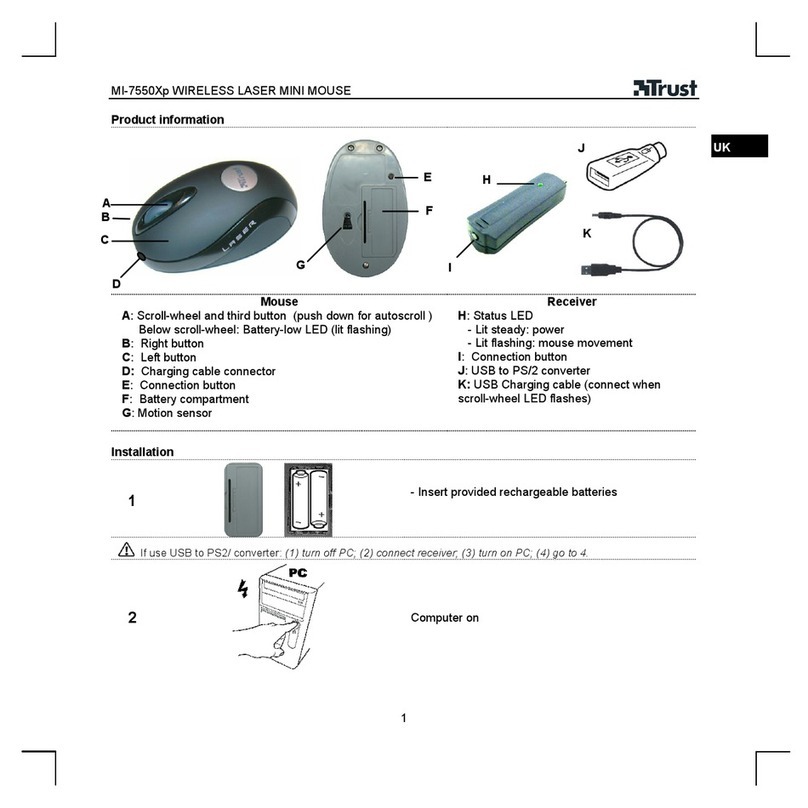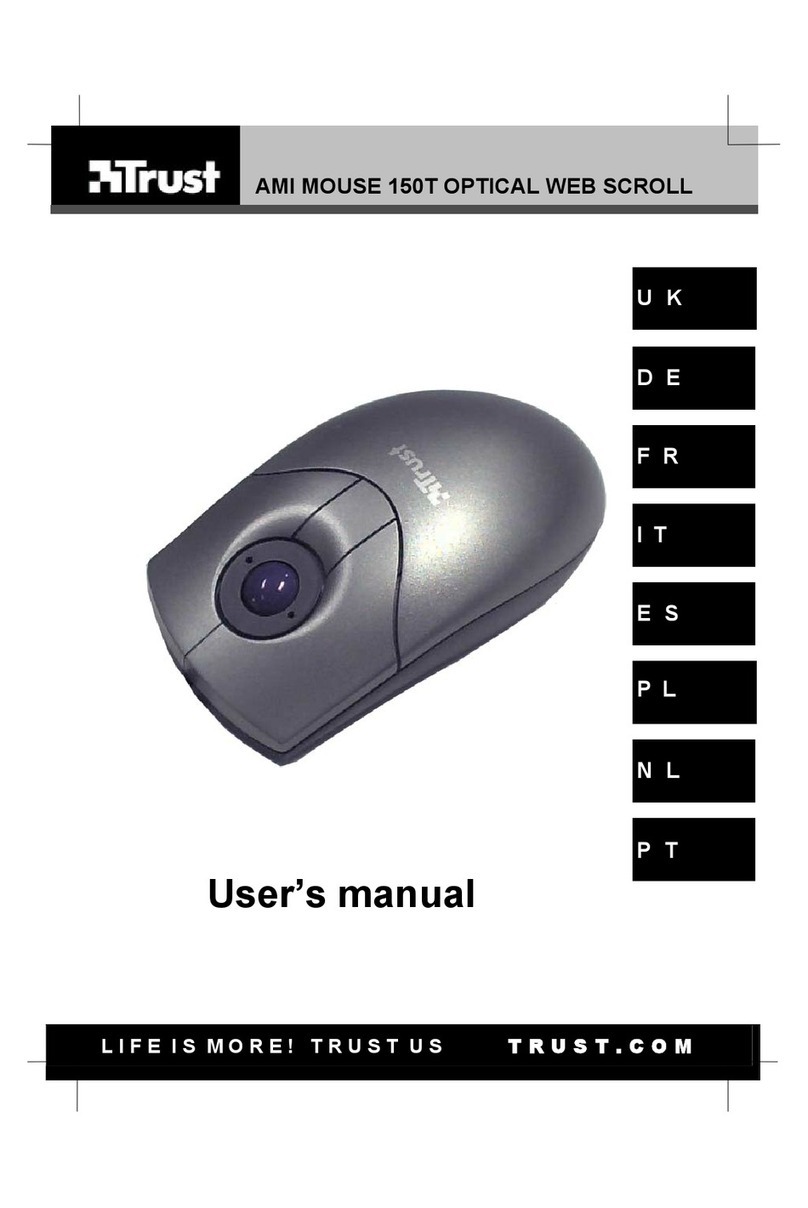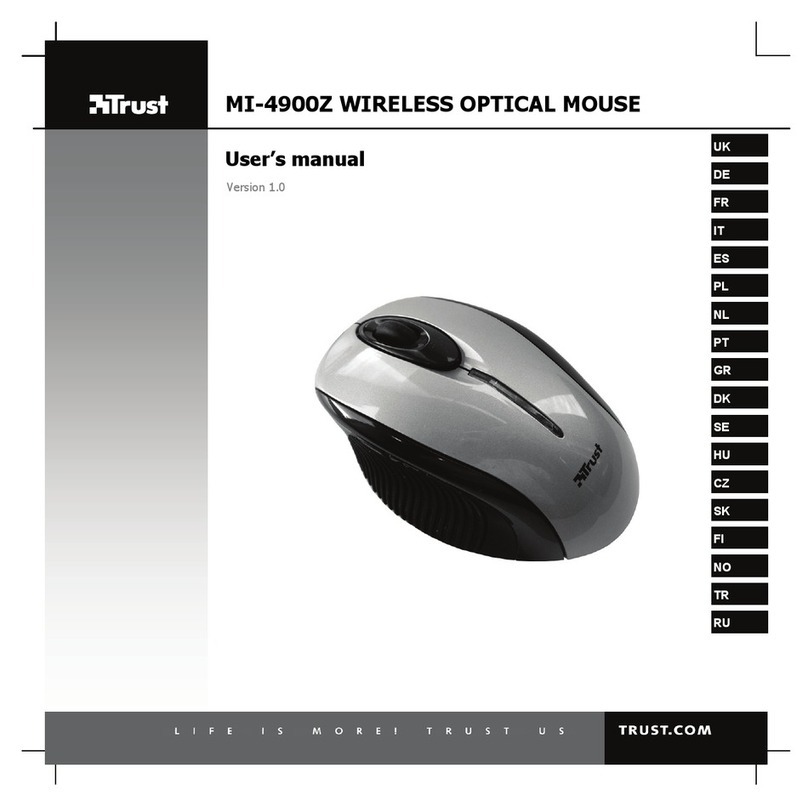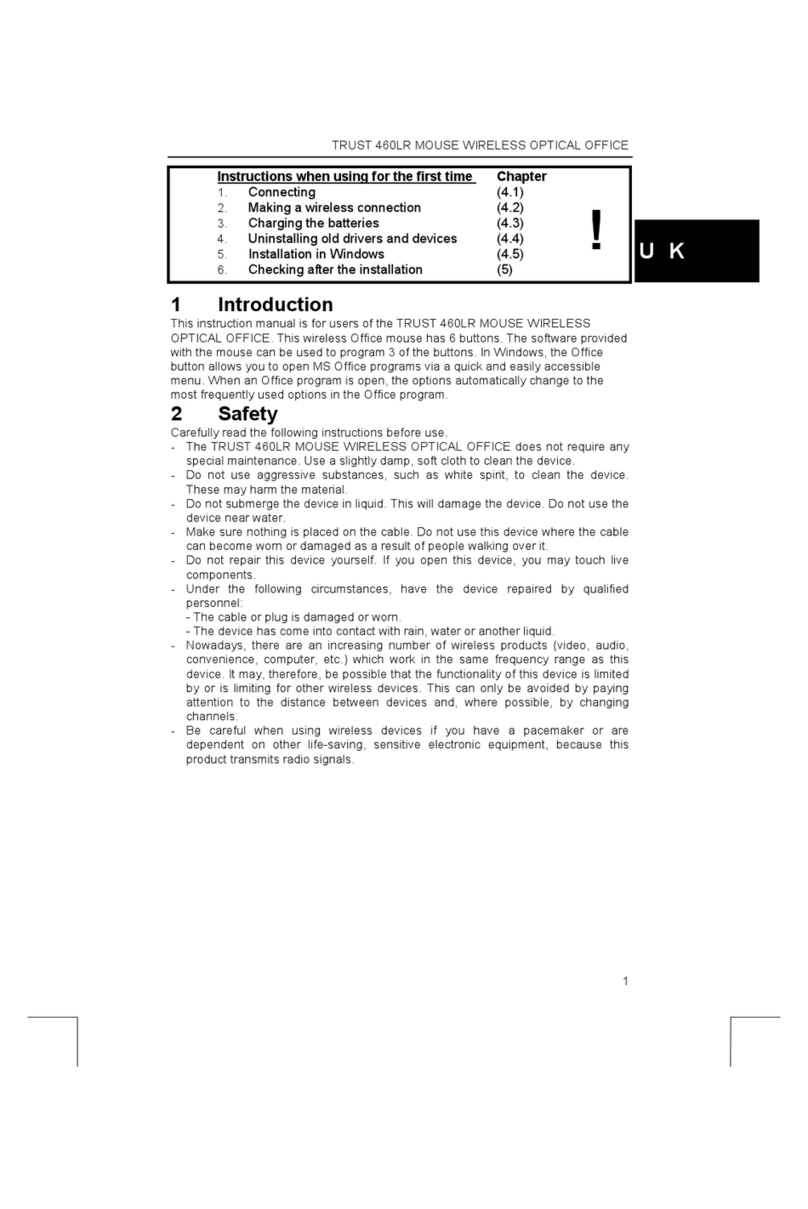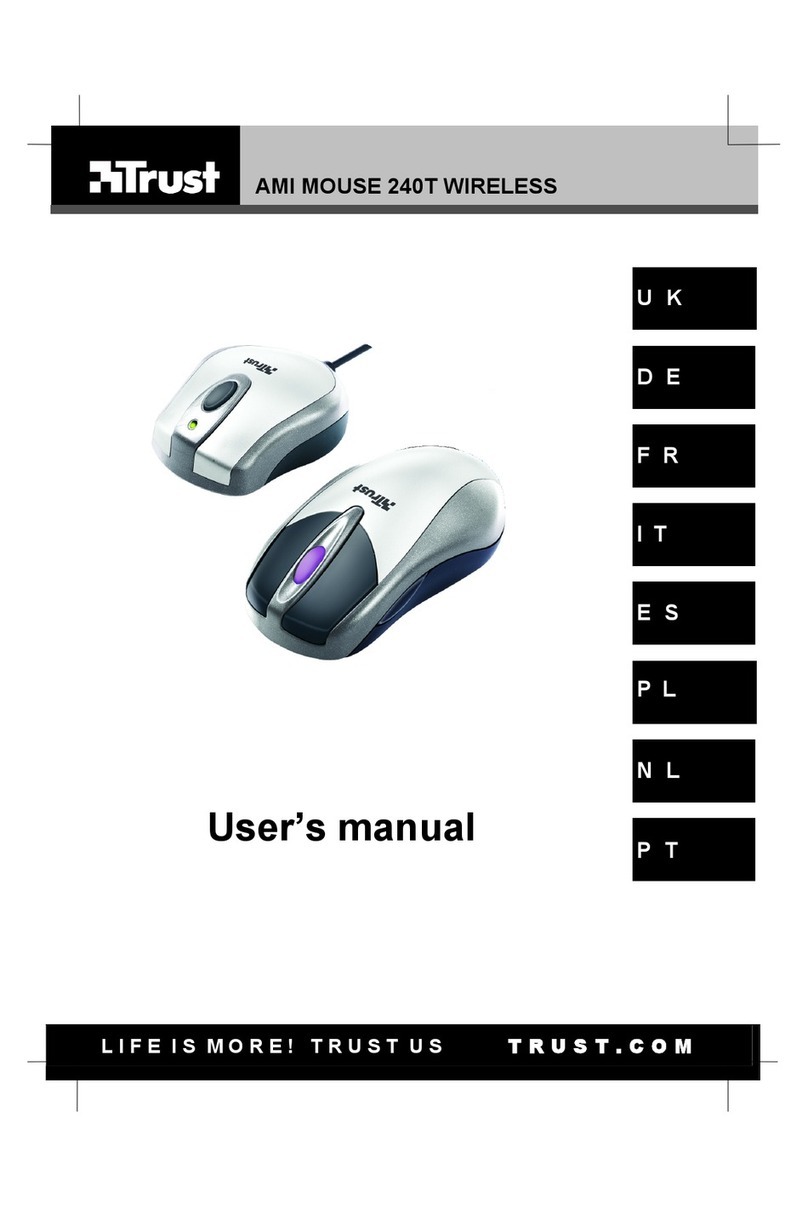350FL MOUSE SECURITY SCAN OPTICAL
2
connectée, le système peut afficher le message « pas de souris ou souris
PS/2 connectée », cliquez sur « OK » et continuez en utilisant le clavier.
2. Insérez le connecteur USB noir de la nouvelle souris dans le port USB.
3. L’ordinateur détecte un nouveau matériel (caméra USB et périphérique
HID) ; installez-le.
4. Si aucune souris n’est pas connectée à votre système, vous devrez utiliser
le clavier pour accéder au dossier requis. Utilisez la touche TAB pour
passer d’un champ à l’autre, les TOUCHES FLECHEES pour vous déplacer
vers le haut et vers le bas et la touche ENTREE pour confirmer la sélection.
5. Le système vous demande de spécifier l’emplacement du pilote. Appuyez
sur « Spécifier l’emplacement » pour installer le pilote. Allez au lecteur de
CD-ROM et sélectionnez le dossier <driver>.
6. Allez ensuite au dossier <win98_me> pour Win98/ME ou au dossier
<win2000_XP> pour Windows 2000 ou XP.
7. Cliquez sur « OK » pour installer les pilotes. Le CD-ROM Windows peut être
demandé si certains fichiers ne sont pas encore installés. Si Windows
demande ces fichiers, insérez le CD-ROM et allez au dossier requis.
8. Le nouveau matériel est installé et prêt à être utilisé. Pour continuer,
installez les logiciels.
5 Installation des logiciels
1. L’installation prend environ 15 minutes.
2. Cliquez sur le bouton « Installer les logiciels » {install software} comme
indiqué à la Figure 1.
3. Sélectionnez la langue à utiliser pendant l’installation.
4. Appuyez sur « Accepter » {Accept} pour continuer l’installation. Vous devez à
présent saisir le n° de série (indiqué sur la pochette du CD-ROM).
5. Le logiciel doit redémarrer le PC pour terminer l’installation. Appuyez sur
« Oui » {Yes} pour redémarrer.
6. Après redémarrage du PC, le système affiche un écran de connexion avec
nom d’utilisateur et mot de passe, dans lequel vous devez entrer le texte
suivant.
7. Le seul texte que vous pouvez entrer dans le champ utilisateur {user}
est « superroot » et dans le champ du mot de passe « FPID » (à entrer en
lettres capitales, sinon le système ne fonctionnera pas). Si du texte ne
peut être entré, cliquez sur le boîtier de dialogue pour l’activer.
8. Vous vous trouvez à présent sur le bureau Windows habituel.
6 Logiciels
Le logiciel d’identification d’empreintes digitales Trust DSS a été développé par
Aimgene.
Pour plus de facilité, nous avons intégré au logiciel un manuel détaillé sur le
fonctionnement du logiciel et du chipset d’identification d’empreintes digitales. Voici
quelques brèves explications sur la façon de trouver des informations dans le
manuel du logiciel. Lisez entièrement ces explications pour bien comprend la façon
dont la souris et le logiciel fonctionnent en environnement Windows. Pour démarrer